
自busybox1.17.0以后的版本对中文的支持进行了限制,命令行不做修改是无法显示中文的。今天小编就带各位小伙伴了解一下如何实现在busybox1.17.0以上版本对命令行显示中文的支持。
步骤一、修改busybox-1.24.1源码
1.解压busybox-1.24.1.tar.bz2
elf@ubuntu:~$ tar xvf busybox-1.24.1.tar.bz2
2.进入解压之后的busybox-1.24.1文件夹
elf@ubuntu:~$ cd busybox-1.24.1/
3.保留默认配置
elf@ubuntu:~/busybox-1.24.1$ make defconfig
4.进行图形界面编辑
elf@ubuntu:~/busybox-1.24.1$ make menuconfig
(1)出现图形界面选择编译进busybox的功能选项
Busybox Settings --->General Configuration --->[*] Don't use /usr
找到此选项按空格键切换状态,*为built-in。
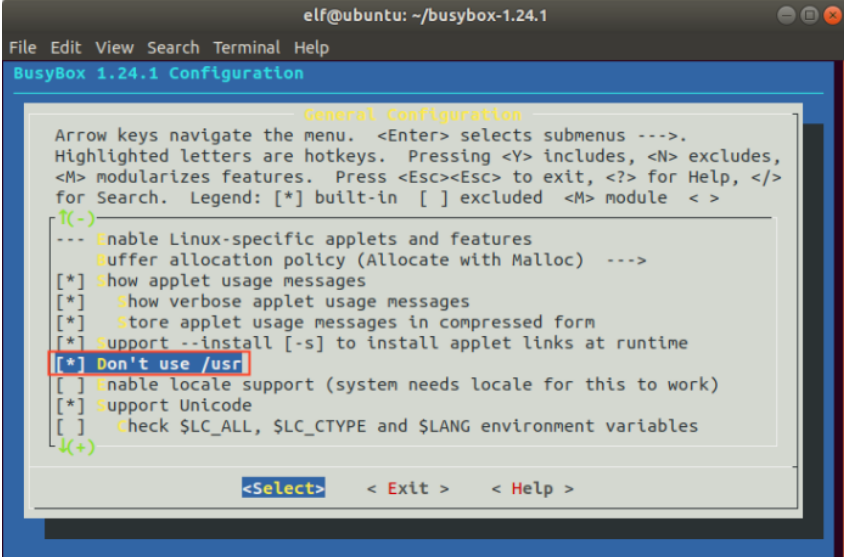
这样在安装的时候会安装到自己指定的目录(default ./_install)。这个选项一定要选,否则make install后busybox将安装在原系统的/usr下,这将覆盖掉系统原有的命令。选择这个之后,make install后会在busybox目录下生成_install的目录,里面有busybox和指向它的链接。
(2)在busybox中添加locale support支持
Busybox Settings --->General Configuration --->[*] Enable locale support (system needs locale for this to work) [*] Support Unicode [*] Use libc routines for Unicode (else uses internal ones) (63)Character code to substitute unprintable characters with修改为(65533)Character code to substitute unprintable characters with; (767) Range of supported Unicode characters修改为(195102)Range of supported Unicode characters;
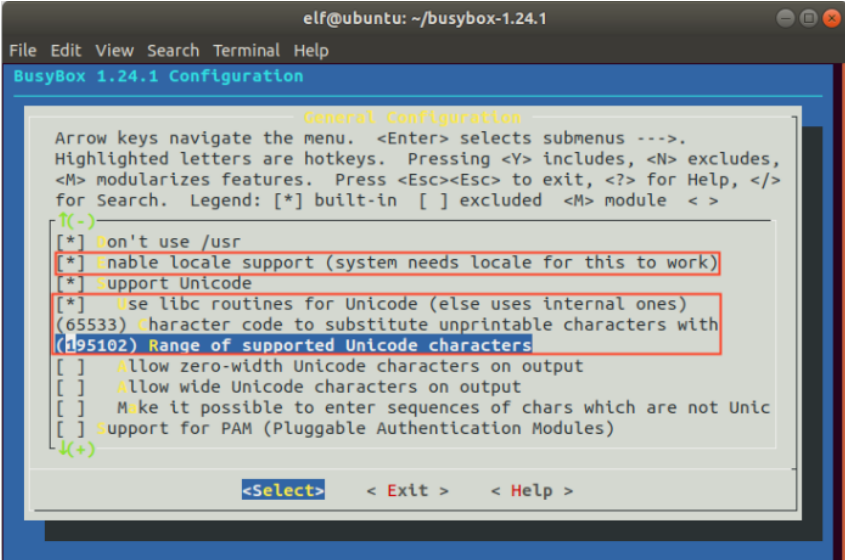
为什么是195102?中文在Unicode中的位置查了一下最高到U+2FA1D,随便给这个值改了一个大于2FA1D(195101)的值。
(3)添加编译过程中所需库文件路径
Busybox Settings ---> Build Options --->() Cross Compiler prefix回车输入/opt/fsl-imx-x11/4.1.15-2.0.0/sysroots/x86_64-pokysdk-linux/usr/bin/arm-poky-linux-gnueabi/arm-poky-linux-gnueabi- --->() Path to sysroot 回车输入/opt/fsl-imx-x11/4.1.15-2.0.0/sysroots/cortexa7hf-neon-poky-linux-gnueabi/ --->() Additional CFLAGS 回车输入-mfloat-abi=hard --->() Additional LDLIBS 回车输入-L/opt/fsl-imx-x11/4.1.15-2.0.0/sysroots/x86_64-pokysdk-linux/usr/bin/
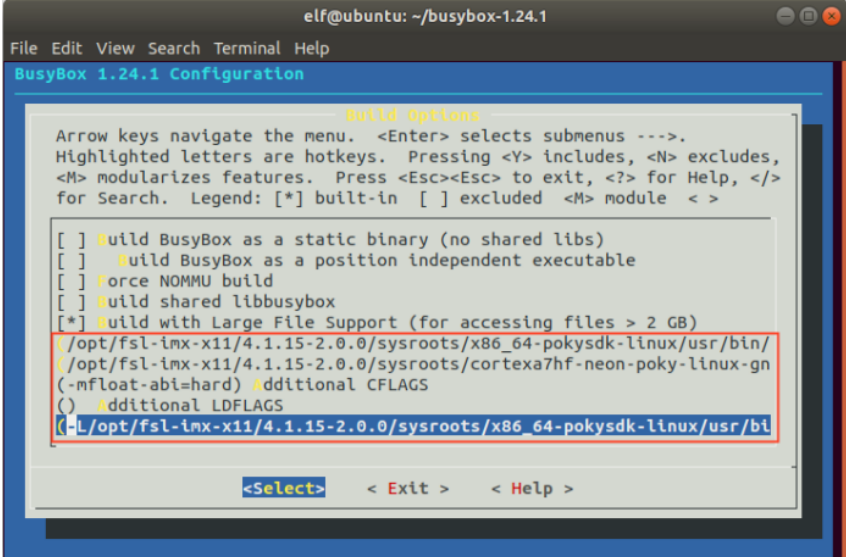
(4)其他选项采用默认配置,一路Exit,最后Yes保存。
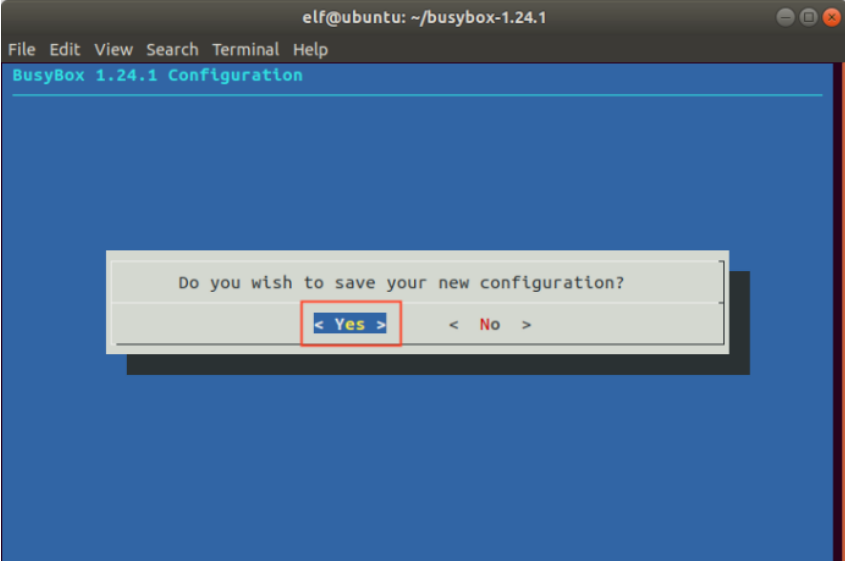
5.修改busybox源码
(1)修改./libbb/printable_string.c文件
找到31行和32行:
if (c >= 0x7f) break;
修改为:
/*if (c >= 0x7f)*/ /*break;*/
找到45行:
if (c < ' ' || c >= 0x7f)
修改为:
if (c < ' ')
效果如下:
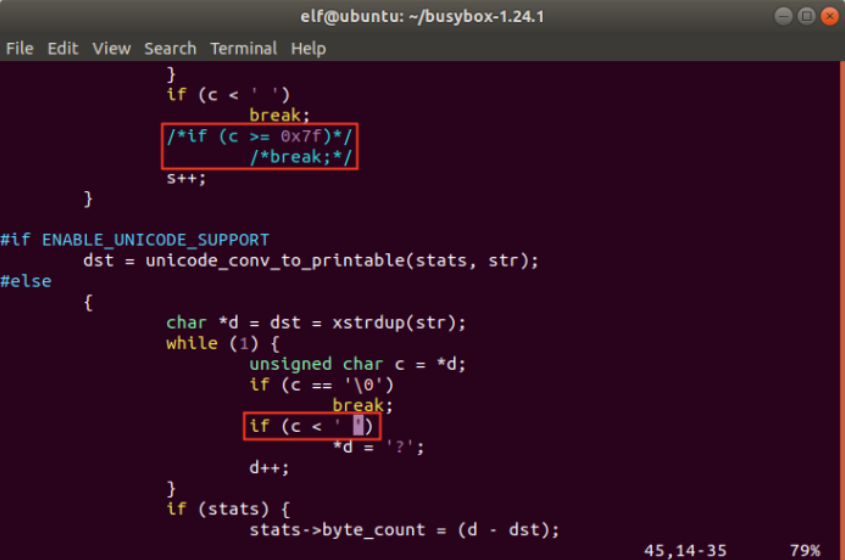
(2)修改./libbb/unicode.c文件
找到1022行:
*d++ = (c >= ' ' && c < 0x7f) ? c : '?
修改为:
*d++ = (c >= ' '/*&& c < 0x7f*/) ? c : '?';
找到1030行:
if (c < ' ' || c >= 0x7f)
修改为:
if (c < ' ')
效果如下:
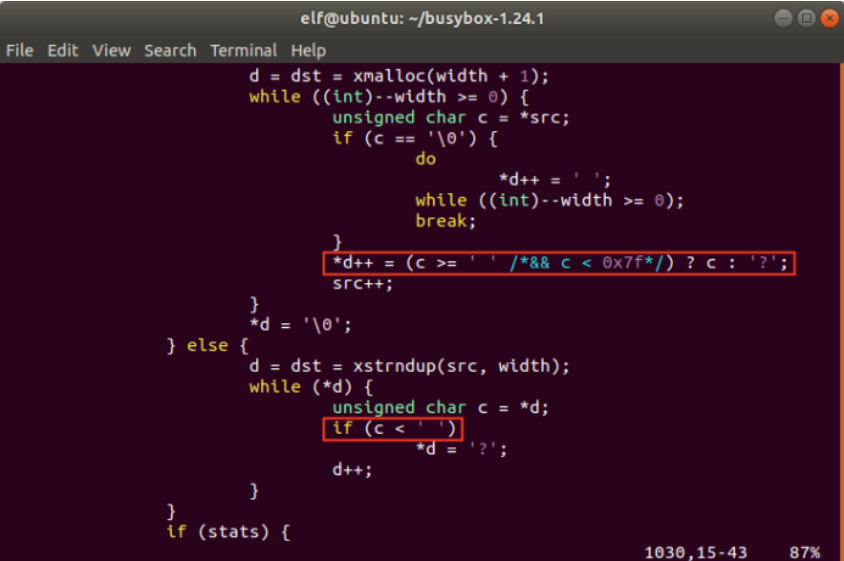
6.编译、安装
elf@ubuntu:~/busybox-1.24.1$ make
elf@ubuntu:~/busybox-1.24.1$ make install(由于前面没设置安装位置将默认安装在本文件夹的_install文件夹下)
7.移植busybox到文件系统
(1)拷贝_install/bin下的busybox到文件系统的/bin目录下
root@ELF1:~# rm /bin/busybox
root@ELF1:~# cp /run/media/sda1/busybox /bin
(2)给予权限
root@ELF1:~# chmod 777 /bin/busybox
(3)删除旧链接文件
root@ELF1:~# rm /bin/ls
(4)形成新的链接文件
root@ELF1:~# ln -s /bin/busybox /bin/ls
步骤二、修改内核
1.执行环境变量
elf@ubuntu:~/linux-4.1.15-elf1$. /opt/fsl-imx-x11/4.1.15-2.0.0/environment-setup-cortexa7hf-neon-poky-linux-gnueabi
2.生成.config文件
elf@ubuntu:~/linux-4.1.15-elf1$ make imx6ull_elf1_defconfig
3.进入图形配置界面
elf@ubuntu:~/linux-4.1.15-elf1$ make menuconfig
File systems --->DOS/FAT/NT Filesystems --->(437) Default codepage for FAT修改为(936) Default codepage for FAT --->(iso8899-1) Default iocharset for FAT修改为(utf8) Default iocharset for FAT
File systems --->Native language support --->(cp437) Default NLS Option修改为(utf8) Default NLS Option ---><*>Simplified Chinese charset (CP936, GB2312)
保存退出。
4.编译
elf@ubuntu:~/linux-4.1.15-elf1$ cp .config arch/arm/configs/imx6ull_elf1_defconfig
elf@ubuntu:~/linux-4.1.15-elf1$make imx6ull_elf1_defconfig
elf@ubuntu:~/linux-4.1.15-elf1$make zImage
5.将新的内核拷贝到开发板替换旧的内核
root@ELF1:~# cp /run/media/sda1/zImage /run/media/mmcblk1p1/
root@ELF1:~# sync
断电重启。
步骤三、文件系统验证
把含有中文名称文件的U盘插到开发板上,进入U盘挂载路径查看:
root@ELF1:~#ls /run/media/sda1/

完成以上三个步骤,就可以实现在ELF 1开发板中的命令行显示中文,希望能对屏幕前的小伙伴提供帮助。
-
嵌入式
+关注
关注
5186文章
20143浏览量
328672 -
内核
+关注
关注
4文章
1436浏览量
42481 -
开发板
+关注
关注
25文章
6122浏览量
113165
发布评论请先 登录
ElfBoard技术贴|如何在【RK3588】ELF 2开发板实现I2C功能复用

【飞凌T527N开发板试用】CAN的使用
所见即所得——Luban-Lite VS Code插件让开发实现“命令行自由”

ElfBoard技术贴|如何在【RK3588】ELF 2开发板上进行根系统的定制

浅谈wsl --update` 命令行选项无效的解决方案
飞凌嵌入式ElfBoard ELF 1板卡-uboot移植之LCD测试
飞凌嵌入式ElfBoard ELF 1板卡-开发板适配之FLEXCAN
ElfBoard技术贴|如何在ELF 1开发板上交叉移植Qt






 如何在ELF 1开发板实现命令行显示中文
如何在ELF 1开发板实现命令行显示中文

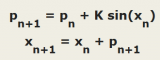










评论